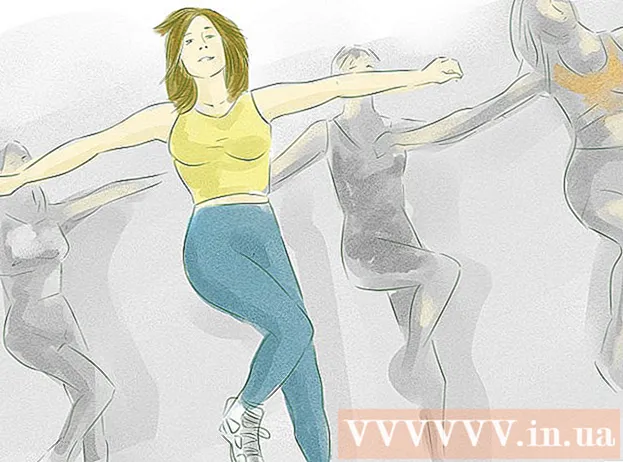Szerző:
Sara Rhodes
A Teremtés Dátuma:
14 Február 2021
Frissítés Dátuma:
26 Június 2024
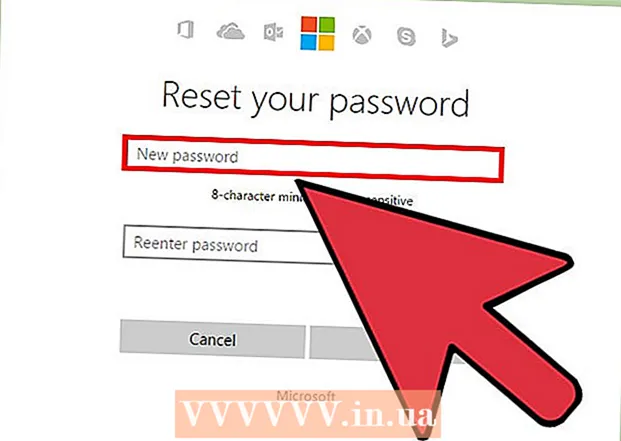
Tartalom
- Lépések
- Módszer 1 /3: Kapcsolt fiókok az Outlook -ban
- 2. módszer a 3 -ból: Outlook adatfájl
- 3. módszer a 3 -ból: Outlook.com
Amikor bejelentkezik Outlook -fiókjába, adja meg e -mail címét és jelszavát, majd fogadhat és küldhet e -maileket. Amikor megváltoztatja e -mail jelszavát, ennek megfelelően módosítania kell azt az Outlook programban, hogy továbbra is sikeresen működhessen fiókjával. Ezenkívül az Outlook adatfájlját jelszóval is megvédheti, amely csak akkor módosítható, ha ismeri a fiók jelszavát. Végül az Outlook.com jelszava megváltoztatható a Microsoft -fiók jelszavának megváltoztatásával.
Lépések
Módszer 1 /3: Kapcsolt fiókok az Outlook -ban
 1 Lépjen a "Fájl" fülre, és válassza a "Intelligencia". A képernyőn megjelenik a Fiókadatok ablak.
1 Lépjen a "Fájl" fülre, és válassza a "Intelligencia". A képernyőn megjelenik a Fiókadatok ablak. - Ha Outlook 2003 -at használ, lépjen az Eszközök menübe, és válassza az E -mail fiókok lehetőséget.
 2 Kattintson a "Fiókbeállítások" gombra, és válassza a lehetőséget "Fiókok beállítása’. Megnyílik egy ablak, amelyben az összes csatlakoztatott fiók megjelenik.
2 Kattintson a "Fiókbeállítások" gombra, és válassza a lehetőséget "Fiókok beállítása’. Megnyílik egy ablak, amelyben az összes csatlakoztatott fiók megjelenik. - Ha Outlook 2003 -at használ, akkor válassza a "Meglévő fiókok megtekintése vagy módosítása" lehetőséget.
 3 Válassza ki azt a fiókot, amelynek jelszavát módosítani szeretné. Ne feledje, hogy ez megváltoztatja az Outlook által a fiókjához való hozzáféréshez használt jelszót, de magát a fiókjelszót nem. Ha módosítani szeretné az e -mailjeit védő jelszót, akkor ezt az e -mail webes erőforrás használatával kell megtenni. Például a Gmail jelszavának megváltoztatásához először meg kell látogatnia a Google jelszó -helyreállítási weboldalát; a jelszó ugyanúgy változik az Outlook -ban.
3 Válassza ki azt a fiókot, amelynek jelszavát módosítani szeretné. Ne feledje, hogy ez megváltoztatja az Outlook által a fiókjához való hozzáféréshez használt jelszót, de magát a fiókjelszót nem. Ha módosítani szeretné az e -mailjeit védő jelszót, akkor ezt az e -mail webes erőforrás használatával kell megtenni. Például a Gmail jelszavának megváltoztatásához először meg kell látogatnia a Google jelszó -helyreállítási weboldalát; a jelszó ugyanúgy változik az Outlook -ban. - Ha módosítani szeretné az Outlook adatfájlt védő jelszót, ugorjon a következő szakaszra.
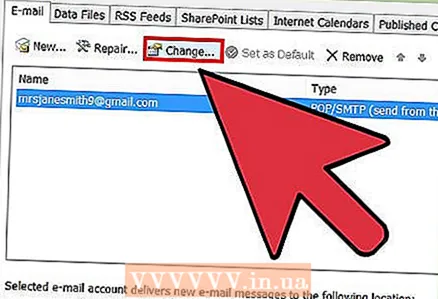 4 Kattintson a "Módosítás" gombra. Megnyílik a kiválasztott fiókkal kapcsolatos további információ.
4 Kattintson a "Módosítás" gombra. Megnyílik a kiválasztott fiókkal kapcsolatos további információ. 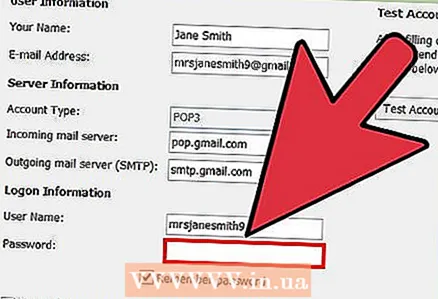 5 Írja be a helyes jelszót a "Jelszó" mezőbe. A "Felhasználói információk" részben találja.
5 Írja be a helyes jelszót a "Jelszó" mezőbe. A "Felhasználói információk" részben találja. - Ne feledje, ez nem fogja megváltoztatni a valódi e -mail jelszavát. Ez egyszerűen megváltoztatja a jelszót, amellyel az Outlook megpróbálja csatlakozni a fiókjához.
 6 Kattintson a Tovább gombra a jelszó mentéséhez és ellenőrzéséhez. Az Outlook ellenőrzi a jelszót, és megpróbál bejelentkezni vele. Ha sikeresen próbálkozik, megjelenik a "Gratulálunk!" Üzenet.
6 Kattintson a Tovább gombra a jelszó mentéséhez és ellenőrzéséhez. Az Outlook ellenőrzi a jelszót, és megpróbál bejelentkezni vele. Ha sikeresen próbálkozik, megjelenik a "Gratulálunk!" Üzenet.
2. módszer a 3 -ból: Outlook adatfájl
 1 Lépjen a "Fájl" fülre, és válassza a lehetőséget "Intelligencia.’ A képernyőn megjelenik a Fiókadatok ablak.
1 Lépjen a "Fájl" fülre, és válassza a lehetőséget "Intelligencia.’ A képernyőn megjelenik a Fiókadatok ablak. - Az Outlook lehetővé teszi jelszó beállítását az Outlook adatfájl (PST) védelmére. Ha jelszót állított be a fájl eléréséhez, az Outlook minden alkalommal megkéri a felhasználót, amikor az Outlook megnyitja a fiókot. A módosításhoz ismernie kell az eredeti Outlook jelszót, amely lehetővé teszi az Outlook megnyitását. Ezért a jelszó megváltoztatása vagy visszakeresése nem lehetséges az eredeti Outlook jelszó megadása nélkül.
 2 Kattintson a "Fiókbeállítások" gombra, és válassza a lehetőséget "Fiókok beállítása.’ Ez megnyit egy ablakot, amelyben az összes csatlakoztatott fiók megjelenik.
2 Kattintson a "Fiókbeállítások" gombra, és válassza a lehetőséget "Fiókok beállítása.’ Ez megnyit egy ablakot, amelyben az összes csatlakoztatott fiók megjelenik.  3 Kattintson az Adatfájlok fülre. Itt jelennek meg az Outlook adatfájljával kapcsolatos információk.
3 Kattintson az Adatfájlok fülre. Itt jelennek meg az Outlook adatfájljával kapcsolatos információk. 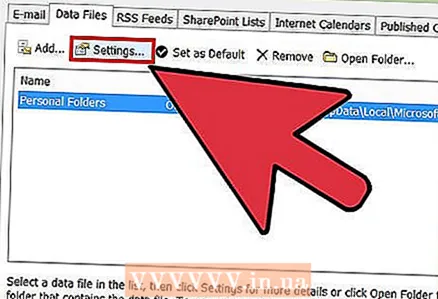 4 Válassza az "Outlook adatfájl" lehetőséget, majd kattintson "Paraméterek.’ Megnyílik egy új ablak az adatfájl beállításaival.
4 Válassza az "Outlook adatfájl" lehetőséget, majd kattintson "Paraméterek.’ Megnyílik egy új ablak az adatfájl beállításaival. 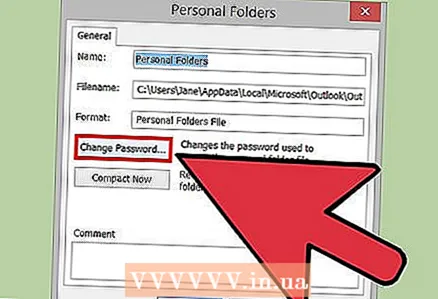 5 Kattintson a Jelszó módosítása gombra... ".Ez a gomb szürkén jelenik meg, ha Exchange -fiókot használ. Az Exchange hálózati jelszava az adatok védelmére szolgál.
5 Kattintson a Jelszó módosítása gombra... ".Ez a gomb szürkén jelenik meg, ha Exchange -fiókot használ. Az Exchange hálózati jelszava az adatok védelmére szolgál. 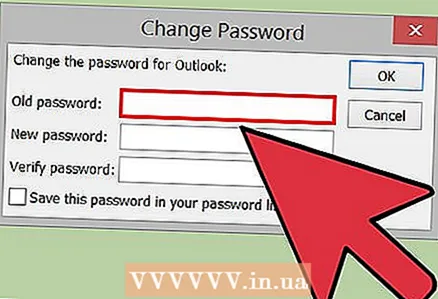 6 Írja be régi jelszavát, és hozzon létre újat. Meg kell adnia a fiók régi jelszavát, majd kétszer az újat. Lehetetlen új jelszót beállítani a jelenlegi ismerete nélkül.
6 Írja be régi jelszavát, és hozzon létre újat. Meg kell adnia a fiók régi jelszavát, majd kétszer az újat. Lehetetlen új jelszót beállítani a jelenlegi ismerete nélkül.
3. módszer a 3 -ból: Outlook.com
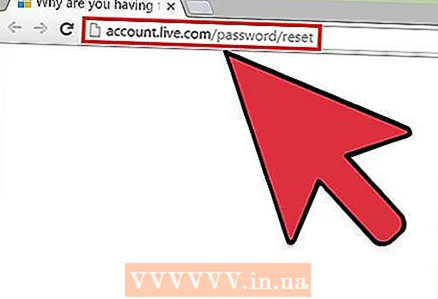 1 Látogasson el az oldalra a Microsoft -fiók jelszavának visszaállításához. A @ outlook.com (vagy @ hotmail.com vagy @ live.com) e -mail címe a Microsoft -fiókja. A @ outlook.com jelszó megváltoztatása automatikusan megváltoztatja az összes Microsoft -termék jelszavát, beleértve a Windows, a Skype és az Xbox Live szolgáltatást is.
1 Látogasson el az oldalra a Microsoft -fiók jelszavának visszaállításához. A @ outlook.com (vagy @ hotmail.com vagy @ live.com) e -mail címe a Microsoft -fiókja. A @ outlook.com jelszó megváltoztatása automatikusan megváltoztatja az összes Microsoft -termék jelszavát, beleértve a Windows, a Skype és az Xbox Live szolgáltatást is. - Itt indíthatja el a jelszó -visszaállítási eljárást: account.live.com/password/reset.
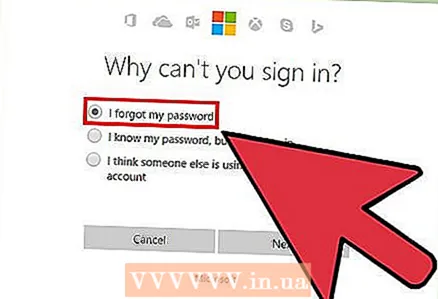 2 Válassza az "Elfelejtettem a jelszavamat" lehetőséget, majd nyomja meg a gombot "További.’ Ezzel elindítja a jelszó -visszaállítási eljárást.
2 Válassza az "Elfelejtettem a jelszavamat" lehetőséget, majd nyomja meg a gombot "További.’ Ezzel elindítja a jelszó -visszaállítási eljárást. 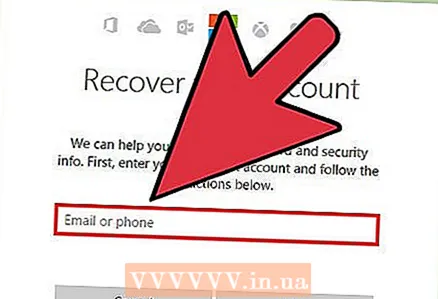 3 Írja be Microsoft -fiókja nevét és tesztszavát. A Microsoft -fiók neve az @ outlook.com címe, amelyhez módosítani szeretné jelszavát.
3 Írja be Microsoft -fiókja nevét és tesztszavát. A Microsoft -fiók neve az @ outlook.com címe, amelyhez módosítani szeretné jelszavát.  4 Válassza ki, hogyan szeretné megkapni a visszaállítási kódot. Számos módja van ennek a kódnak a beszerzésére, attól függően, hogy mely fiókok állnak rendelkezésre. Ha van tartalék e -mail címe, akkor oda küldheti a kódot. Ha a fiókjához telefonszám van társítva, SMS -ben kaphatja meg a kódot. Ha Microsoft -fiókalkalmazások vannak telepítve mobileszközére, akkor kód létrehozására használhatja.
4 Válassza ki, hogyan szeretné megkapni a visszaállítási kódot. Számos módja van ennek a kódnak a beszerzésére, attól függően, hogy mely fiókok állnak rendelkezésre. Ha van tartalék e -mail címe, akkor oda küldheti a kódot. Ha a fiókjához telefonszám van társítva, SMS -ben kaphatja meg a kódot. Ha Microsoft -fiókalkalmazások vannak telepítve mobileszközére, akkor kód létrehozására használhatja. - Ha a fenti lehetőségek bármelyikét nem lehet használni, válassza a "Nincsenek ilyen adataim" lehetőséget. A személyazonosság igazolásához egyszerű kérdésekre kell válaszolnia.
 5 Írja be a kapott kódot. A jelszó -visszaállító oldalra kerül.
5 Írja be a kapott kódot. A jelszó -visszaállító oldalra kerül. 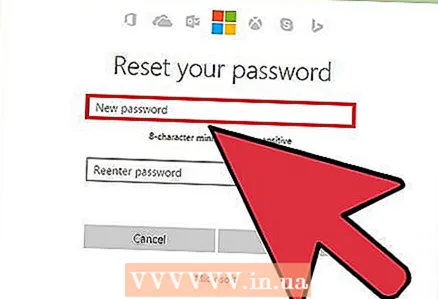 6 Adja meg új jelszavát. A megerősítéshez kétszer kell megadnia. Az új jelszó azonnal életbe lép, és minden olyan eszköz, amelyről a fiókba a régi jelszóval bejelentkezett, automatikusan kijelentkezik.
6 Adja meg új jelszavát. A megerősítéshez kétszer kell megadnia. Az új jelszó azonnal életbe lép, és minden olyan eszköz, amelyről a fiókba a régi jelszóval bejelentkezett, automatikusan kijelentkezik.